[Vault 設定]ダイアログ ボックスの[動作]タブには、ライフサイクル定義の編集とリビジョン管理、カテゴリとルールの管理、プロパティの作成と変更、カスタマイズした採番スキーマの定義、およびレポートの色の割り当てに関するオプションがあります。
[Vault 設定]ダイアログ ボックスの[動作]タブにアクセスする
- [ツール] > [管理] > [Vault 設定]をクリックします。
- [Vault 設定]ダイアログ ボックスで、[動作]タブを選択します。
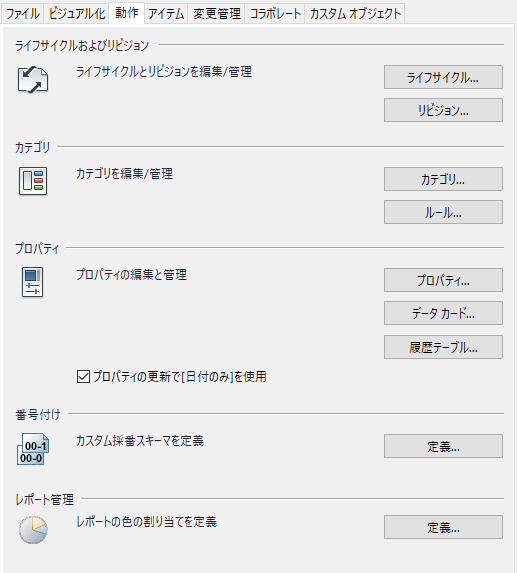
ライフサイクル
製品では、設計開始から生産までを通して、ライフサイクルが定義されています。[ライフサイクル定義]ダイアログ ボックスでは、ライフサイクル定義の編集や割り当てを行ったり、ステータスのコメント、セキュリティ、および変更を設定することができます。
改訂
リビジョン スキーマを使用すると、改訂されたファイルとアイテムに割り当てるシーケンス値、フォーマット、およびコメントを管理できます。
[カテゴリ]
カテゴリ管理では、プロパティを論理的なグループに分類し、1 つまたは複数のファイルまたはアイテムに対して動作やルールのセットを割り当てることができます。
ルール
ルールを使用すると、特定のプロパティを持つファイルまたはアイテムに対して、カテゴリを自動的に割り当てることができます。
[プロパティ]
[プロパティ]をクリックし、ユーザ定義のプロパティを管理します。抽出されたすべてのプロパティは、Vault によって追跡管理されていますが、[プロパティ定義]ダイアログ ボックスを使用して管理することができます。
- [プロパティ定義]ダイアログ ボックスを表示するには、[プロパティ]をクリックします。
データ カード
Inventor でデータ カードのレイアウト(ページ数や各ページに表示されるプロパティを含む)を設定するには、[データ カード]をクリックします。
- [データ カード]をクリックすると、[データ カードを設定]ダイアログ ボックスが表示されます。
プロパティの更新で[日付のみ]を使用
[プロパティの更新で[日付のみ]を使用]をオンにすると、日付プロパティを更新する際に時間を除外します。たとえば、日付ファイルが作成されるプロパティが表題欄にマッピングされている場合に、このオプションをオンにすると、結果は 5/17/2017 と表示され、オフにすると 5/17/2017 11:11:10 PM と表示されます。
自動採番
名前の変更ウィザードで使用される採番スキーマは、[採番スキーマ]ダイアログ ボックスで定義できます。
- 採番スキーマを作成および管理するには、[定義]をクリックします。
レポート管理
データのマッピングおよびレポートの色割り当ては、[色を割り当て]ダイアログ ボックスで設定します。
- 色の割り当てを管理するには、[定義]をクリックします。